Вывод на печать десятидневного меню
Для вывода на печать десятидневного меню текущей категории питающихся необходимо воспользоваться кнопкой «Меню» панели инструментов.


Для вывода на печать необходимо нажать кнопку «Печать», расположенную в окне печатной формы.

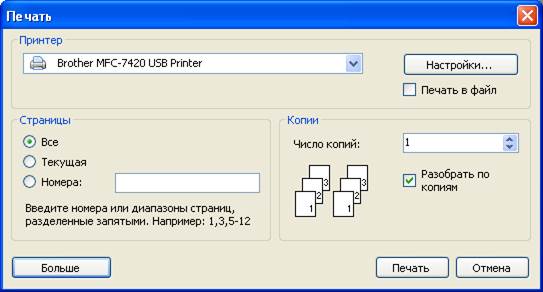
В открывшемся окне надо выбрать принтер, на который будет производиться печать документа, а так же количество копий. Для начала печати необходимо нажать кнопку «Печать» внизу окна.
Вывод на печать технологических карт блюд
Для вывода на печать технологических карт блюд, используемых в десятидневном меню текущей категории питающихся необходимо воспользоваться кнопкой «Технологические карты» панели инструментов.

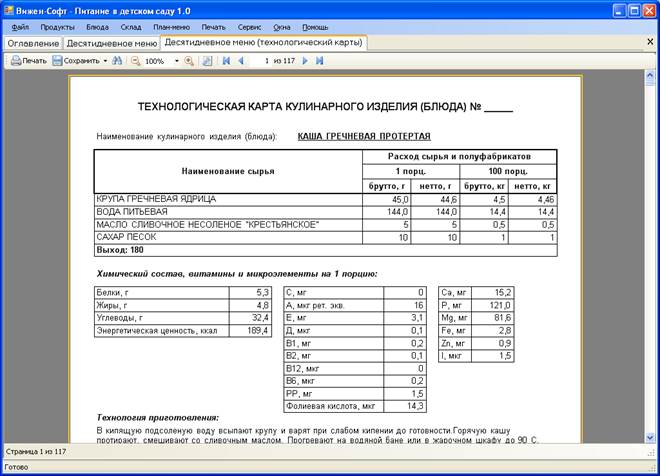
Для вывода на печать необходимо нажать кнопку «Печать», расположенную в окне печатной формы.

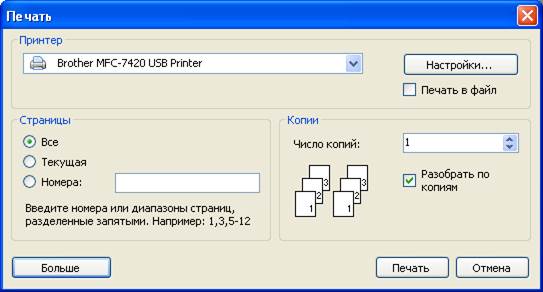
В открывшемся окне надо выбрать принтер, на который будет производиться печать документа, а так же количество копий. Для начала печати необходимо нажать кнопку «Печать» внизу окна.
Проверка выполнения норм питания
Для формирования накопительной ведомости выполнения норм продуктового набора десятидневного меню текущей категории питающихся необходимо в панели инструментов нажать кнопку «Выполнение норм питания».

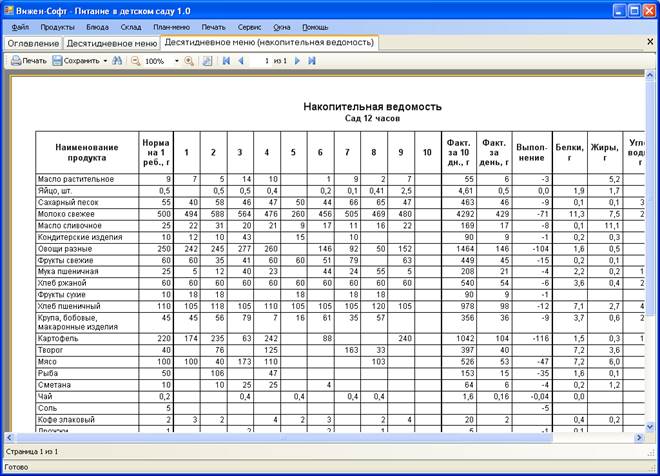
Для вывода на печать необходимо нажать кнопку «Печать», расположенную в окне печатной формы.


В открывшемся окне надо выбрать принтер, на который будет производиться печать документа, а так же количество копий. Для начала печати необходимо нажать кнопку «Печать» внизу окна.
Проверка выполнения норм потребления пищевых веществ, витаминов и минералов
Для формирования накопительной ведомости выполнения норм потребления пищевых веществ, витаминов и минералов десятидневного меню текущей категории питающихся необходимо в панели инструментов нажать кнопку «Выполнение норм потребления витаминов и минералов».

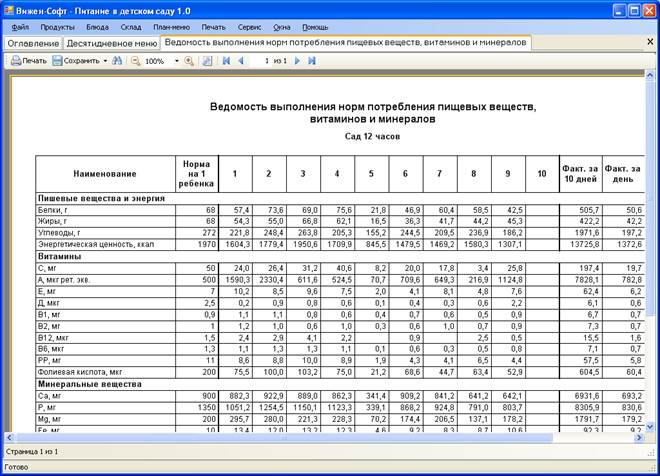
Для вывода на печать необходимо нажать кнопку «Печать», расположенную в окне печатной формы.

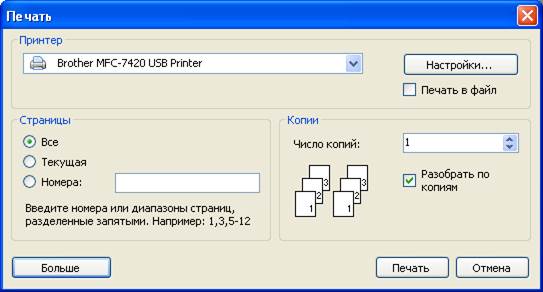
В открывшемся окне надо выбрать принтер, на который будет производиться печать документа, а так же количество копий. Для начала печати необходимо нажать кнопку «Печать» внизу окна.
План-меню
Основным документом программы «Вижен-Софт:Питание в детском саду» является документ «План-меню». Данный документ позволяет формировать меню на каждый день для различный категорий (групп) питающихся. На основании утвержденного «Плана-меню» происходит списание продуктов со склада, и формируются следующие выходные печатные формы:
· Меню для родителей.
· Требование на отпуск со склада.
· Меню-требование на выдачу продуктов со склада.
· Сведение меню-требования.
· Бракеражный журнал сырой и готовой продукции.
· Накопительные ведомости.
Ввод нового плана-меню
Для создания нового документа «План-меню» необходимо воспользоваться пунктом меню «План-меню» - «План-меню».


Для создания нового документа «План-меню» необходимо воспользоваться кнопкой «Новый» в панели инструментов окна.

Для создания нового документа «План-меню» на основе информации существующего меню необходимо выбрать в списке в левой части окна нужный пункт и нажать кнопку «Копировать» в панели инструментов.

Для удаления существующего документа «План-меню» необходимо выбрать в списке в левой части окна нужный пункт и нажать кнопку «Удалить» в панели инструментов.

При создании нового документа «План-меню» надо выбрать вариант и день десятидневного меню.

После выбора варианта и нужного дня десятидневного меню по кнопке «ОК» произойдет формировании нового документа «План-меню» с заполненным списком блюд.
При нажатии кнопки «Отмена» программа предложит создать документ «План-меню» с пустым списком блюд.

При отказе от создания пустого плана-меню документ «План-меню» создан не будет.
В созданном новом документе необходимо указать:
· В поле «Дата составления» указывается, на какое число формируется документ «План-меню».
· В поле «Количество питающихся» указывается количество питающихся для быстрого проставления требуемого количества блюд. При необходимости количество того или иного блюда можно корректировать непосредственно в списке блюд.
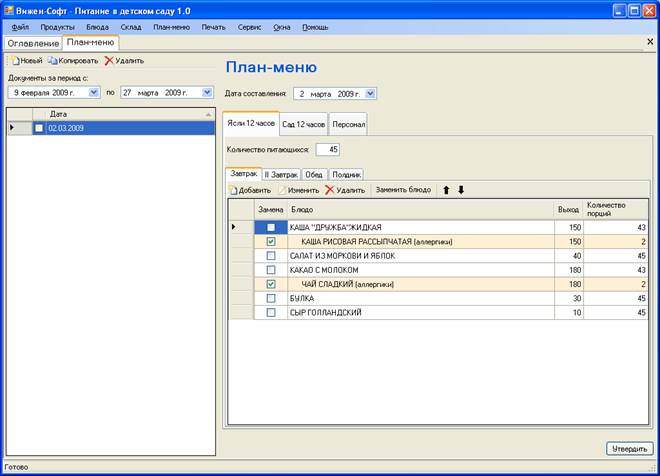
Для добавления нового блюда в список блюд нужного рациона приема пищи надо воспользоваться кнопкой «Добавить» на панели инструментов списка блюд.
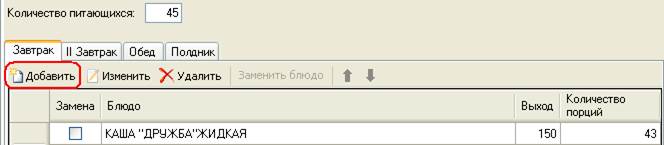
В открывшемся окне необходимо выбрать нужное блюдо из списка или воспользоваться быстрым поиском, введя наименование блюда в поле «Поиск». По окончании поиска, найденное значение выбирают двойным кликом в списке или нажав кнопку «ОК».
После выбора позиции в справочнике блюд откроется окно с карточкой выбранного блюда, в котором выбранное блюдо можно откорректировать.
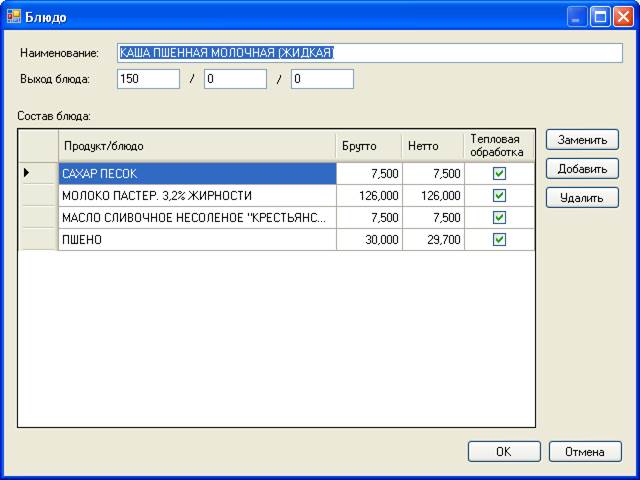
В данном окне можно:
· Изменить наименование блюда, введя нужное значение в поле «Наименование».
· Изменить выход блюда, введя нужное значение в поле «Выход блюда». При изменении выхода блюда программа предлагает пересчитать рецептуру. При отказе от пересчета изменится только значение выхода блюда.

· Заменить отдельно взятый продукт в рецептуре блюда, кликнув по нему двойным щелчком мыши или нажав кнопку «Заменить» в окне карточки блюда.
· Изменить значение «Брутто» и «Нетто» у отдельно взятого продукта.
· Добавить в рецептуру блюда дополнительный продукт или блюдо (технология «блюдо в блюде»), нажав кнопку «Добавить» в окне карточки блюда.
· Удалить из рецептуры блюда отдельно взятый продукт или блюдо (технология «блюдо в блюде»), нажав кнопку «Удалить» в окне карточки блюда.
· Для каждого продукта в блюде можно установить признак необходимости данный продукт подвергать тепловой обработке.
При нажатии кнопки «ОК» внизу окна, выбранное блюдо добавится в список блюд рациона приема пищи текущей категории питающихся.
Для того чтобы изменить карточку существующего блюда в списке блюд рациона текущей категории питающихся надо открыть карточку блюда, кликнув двойным щелчком левой кнопки мыши по нужной позиции в списке, или нажать кнопку «Изменить» на панели инструментов.
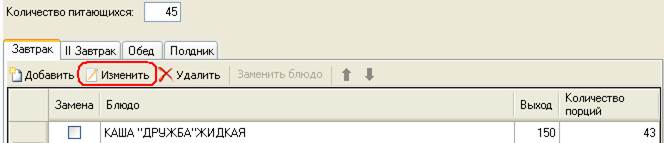
По окончании редактирования в окне карточки блюда для сохранения внесенных изменений необходимо нажать кнопку «ОК». Нажатие кнопки «Отмена» отменяет все сделанные изменения.
Для удаления блюда из списка блюд рациона приема пищи необходимо выбрать нужное блюдо в списке блюд рациона и нажать кнопку «Удалить» на панели инструментов.
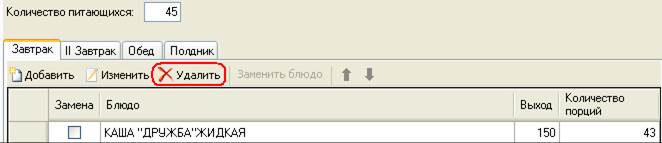
Для изменения порядка, в котором блюда выводятся в выходных печатных формах, необходимо воспользоваться соответствующими кнопками  или
или  на панели инструментов списка блюд рациона приема пищи.
на панели инструментов списка блюд рациона приема пищи.
Дата добавления: 2019-01-14; просмотров: 814; Мы поможем в написании вашей работы! |

Мы поможем в написании ваших работ!
